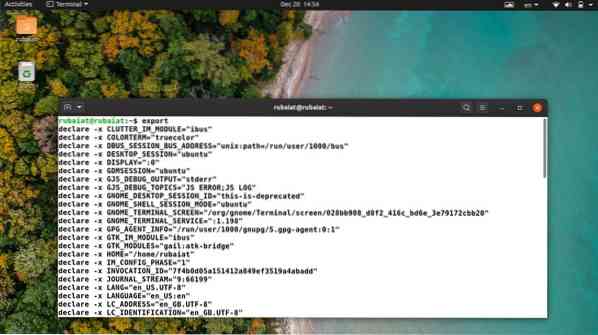Tanda arahan eksport Linux yang mana nilai perlu diteruskan ke satu set proses anak. Ini adalah ciri mudah tetapi berguna yang disediakan oleh bash shell. Ini membolehkan pentadbir melewati parameter konfigurasi untuk lingkungan tanpa mengganggu sesi saat ini. Inilah sebabnya mengapa pemboleh ubah yang dieksport tidak digunakan sehingga sesi terminal dimulakan semula. Nasib baik, arahan eksport sangat mudah digunakan dan mudah dikuasai. Dalam panduan ini, kami akan menasihati pengguna permulaan mengenai cara menggunakan eksport di Linux.
Cara Menggunakan Perintah Eksport Linux
Anda boleh menggunakan eksport dengan pelbagai cara. Salah satu contoh umum ini adalah penggunaan eksport untuk mengatur persekitaran pengguna. Pengguna hanya dapat menentukan pemboleh ubah menggunakan eksport dan menambahkannya ke variabelnya .profil fail. Oleh itu, persekitaran akan dikonfigurasi dengan cara itu setiap kali mereka log masuk.
1. Paparkan semua Pemboleh ubah yang Dieksport
Apabila digunakan tanpa argumen, perintah eksport memaparkan senarai semua pemboleh ubah yang dieksport untuk persekitaran anda. Anda seharusnya dapat melihat nama pemboleh ubah dan nilai yang sesuai.
$ eksport
Sangat mudah untuk mengetahui maklumat mengenai pemboleh ubah tertentu dengan menggunakan perintah grep Linux di samping eksport. Perintah di bawah menggambarkan ini menggunakan contoh mudah.
$ eksport UJIAN = "untuk tujuan pengujian" $ eksport | ujian grep -i
2. Paparkan Pemboleh ubah yang Dieksport untuk Shell Semasa
The -hlm bendera eksport mencetak senarai semua pemboleh ubah yang dieksport untuk shell Linux semasa. Lihat contoh di bawah untuk melihat apa yang kita maksudkan dengan ini.
$ eksport -p
Anda boleh menggunakan perintah ini untuk menyelesaikan pelbagai masalah konfigurasi untuk sesi shell yang sedang berjalan.
3. Eksport Pemboleh ubah dalam Linux
Perintah eksport menjadikannya mudah untuk berkongsi pemboleh ubah di seluruh persekitaran. Anda boleh menetapkan nilai pemboleh ubah menggunakan penyataan eksport. Contoh di bawah menunjukkan ini.
$ eksport EDITOR = / usr / bin / gedit
Ini akan menetapkan jalan gedit sebagai nilai pemboleh ubah EDITOR. Anda boleh mengesahkannya dengan menggunakan grep.
$ eksport | grep -i EDITOR
4. Fungsi Eksport di Linux
Pembangun boleh menggunakan -f pilihan eksport untuk fungsi eksport. Contoh berikut menunjukkan ini menggunakan fungsi ujian sederhana. Anda boleh menggunakan kaedah ini untuk menulis skrip shell khas.
$ test () echo "Uji Fungsi"; $ eksport -f ujian $ bash $ test
Ini harus memaparkan rentetan "Fungsi Ujian"Di tetingkap terminal anda. Panggilan bash digunakan untuk melengkapkan proses anak untuk bash. Tanpa ini, fungsi ujian tidak akan mencetak teks.
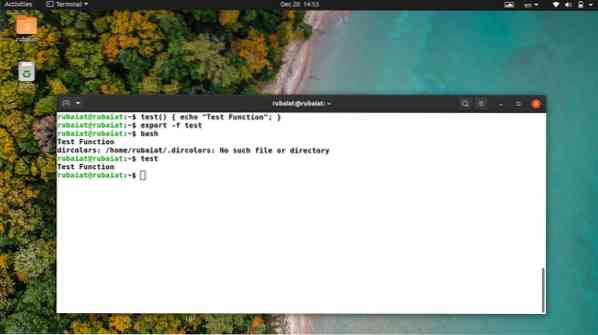
5. Konfigurasikan Properti Alam Sekitar
Anda boleh menggunakan perintah eksport di Linux untuk mengkonfigurasi pelbagai parameter persekitaran. Contohnya, jika anda menambah baris di bawah pada anda .bashrc fail, ia akan menetapkannya sebagai jalan untuk Snap setiap kali sistem dihidupkan semula.
$ echo export PATH = "/ snap / bin / lxd: $ PATH" >> .bashrc
Jangan risau jika anda tidak mengetahui cara kerjanya dari fail profil dalam. Cukup tambahkan eksport tersuai pada akhir fail. Dengan cara ini, anda sentiasa dapat mencari dan membuangnya jika anda mahu.
Pemikiran Berakhir
Perintah eksport Linux adalah alat yang berguna untuk mengkonfigurasi parameter persekitaran. Lebih-lebih lagi, sangat mudah dikuasai kerana hanya ada beberapa pilihan yang berbeza untuk perintah ini. Kami telah menggariskan beberapa contoh untuk membantu anda memahami alat ini dengan lebih baik. Mudah-mudahan, anda boleh mula menggunakan eksport untuk menyesuaikan persekitaran anda mulai sekarang. Beritahu kami pendapat anda mengenai panduan ini. Jangan ragu untuk bertanya mengenai eksport atau arahan terminal Linux lain di bawah di bahagian komen.
 Phenquestions
Phenquestions